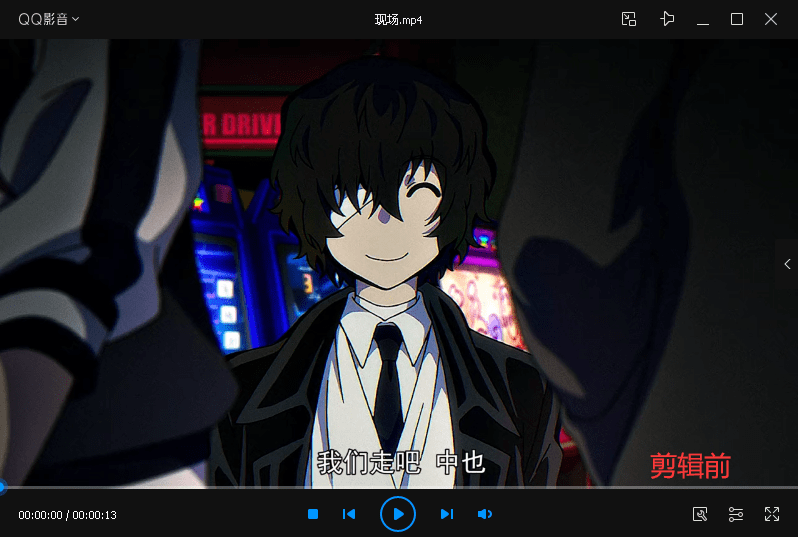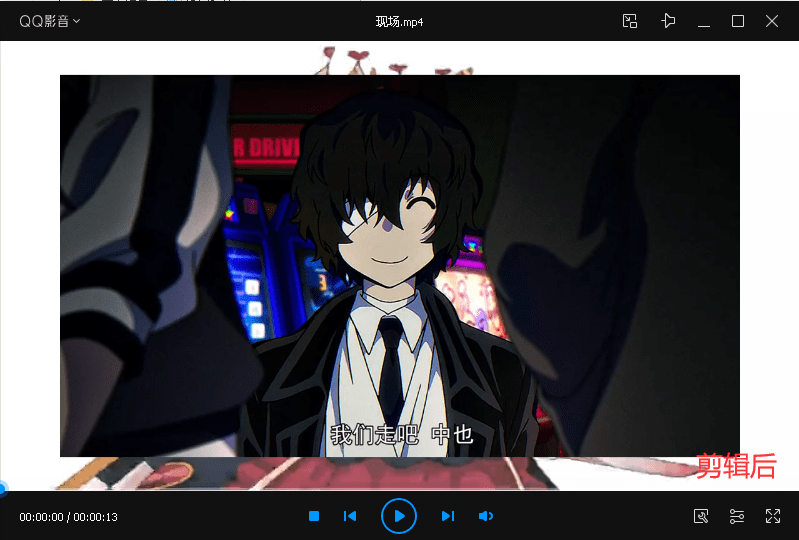为了适应不同的播放需求,我们需要对视频的帧速进行修改,同时,为视频添加背景图片可以增强视觉效果,提高观众的观看体验。那么我们该如何完成这项任务呢,今天小编就来教你一个简单的小技巧,不仅是修改视频帧速并添加视频背景图片,还可以批量修改。

1.想要轻松完成视频的剪辑,一个合适的软件是必不可少的,小编在这里推荐大家使用“天图视频剪辑工具”,大家在浏览器搜索“天图工作室”,即可在官网里获取。
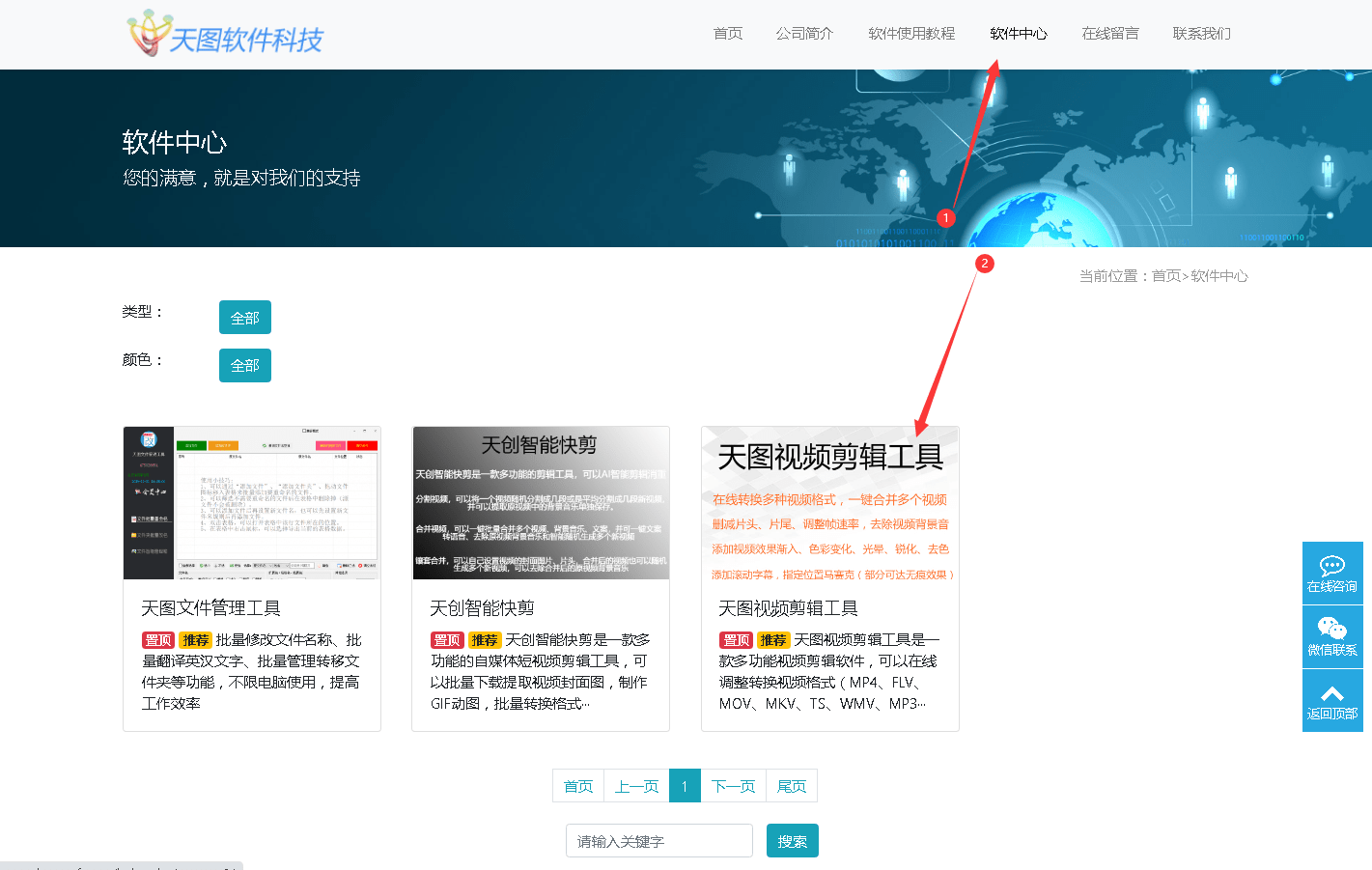
2.打开“天图视频剪辑工具”后,首先我们点击“批量剪辑视频”,然后点击“添加视频”选择需要的视频导入。
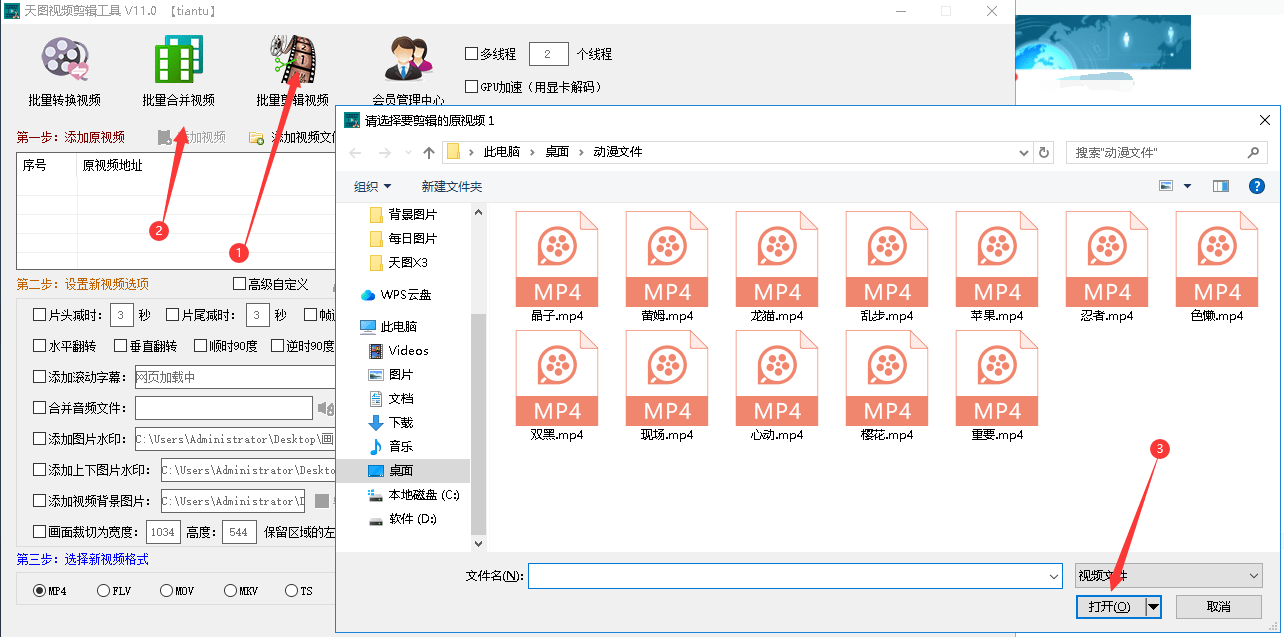
3.完成视频的导入后,勾选“帧速率”输入自己需要的“几帧/几秒”,帧速越大,视频越流畅。
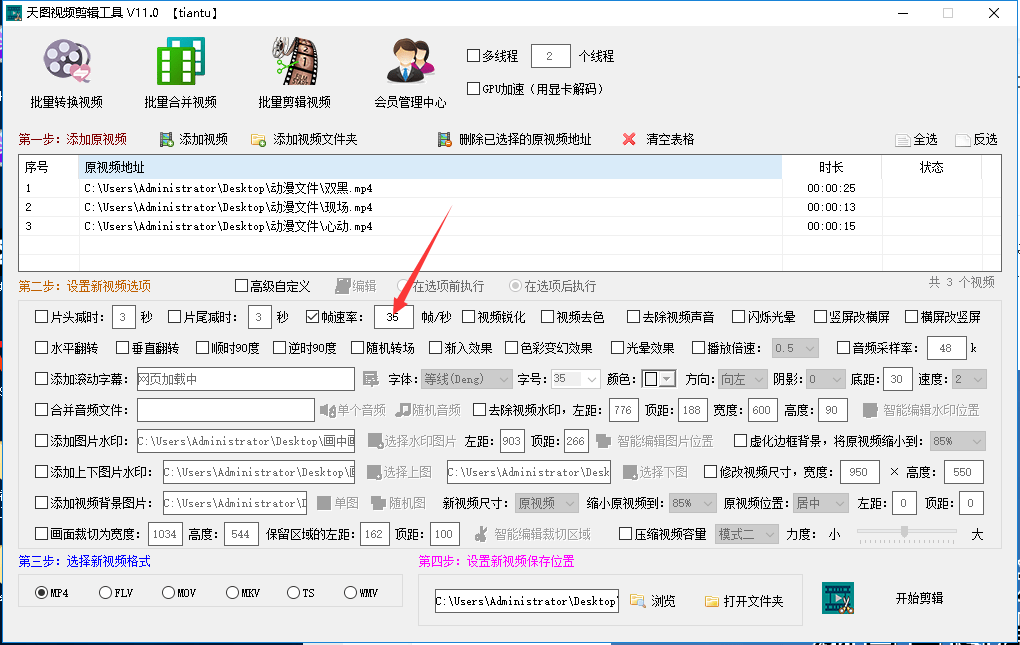
4.接下来我们勾选“添加视频背景图片”,然后点击“单图”选择需要导入的图片。
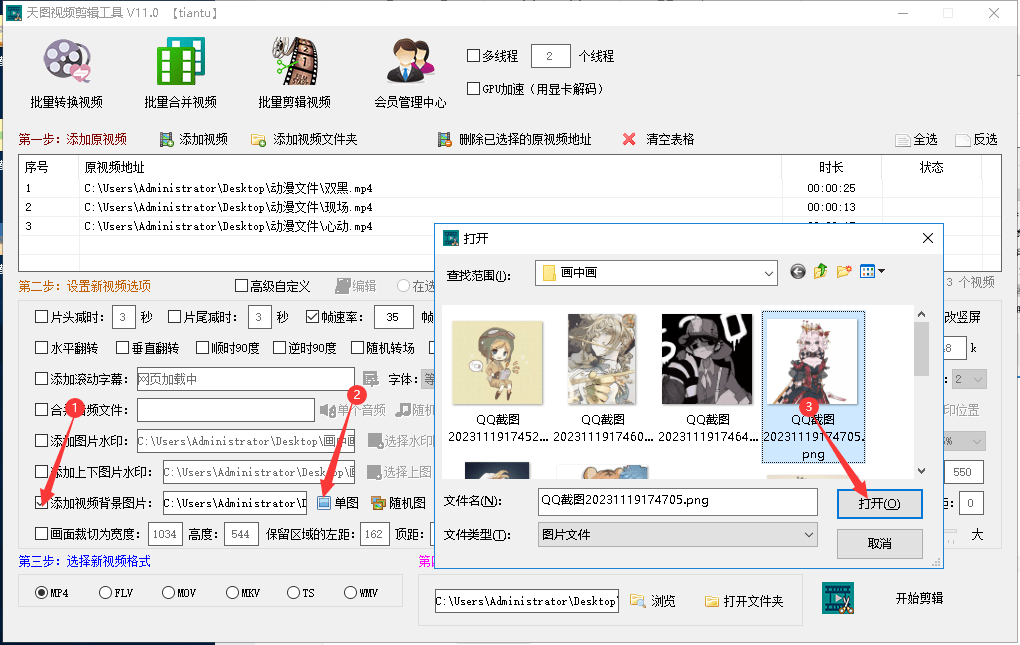
5.完成图片的选择后,我们来到“新视频尺寸”和“缩小原视频到”等等,大家自行选择即可。
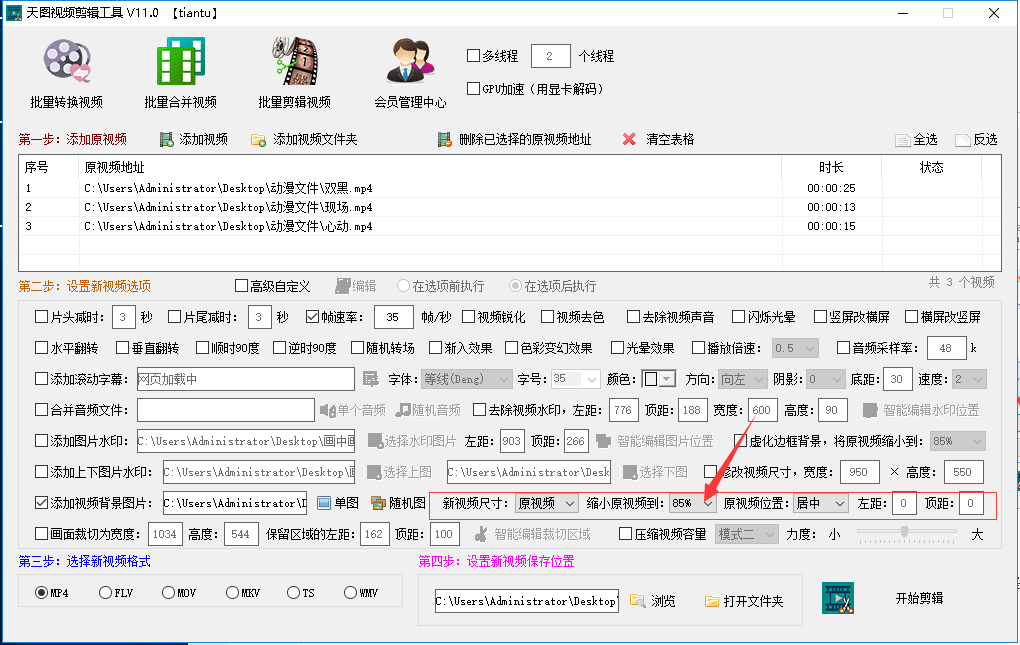
6.确认以上操作无误后,我们点击“浏览”,选择需要的文件夹确定,然后“开始剪辑”。
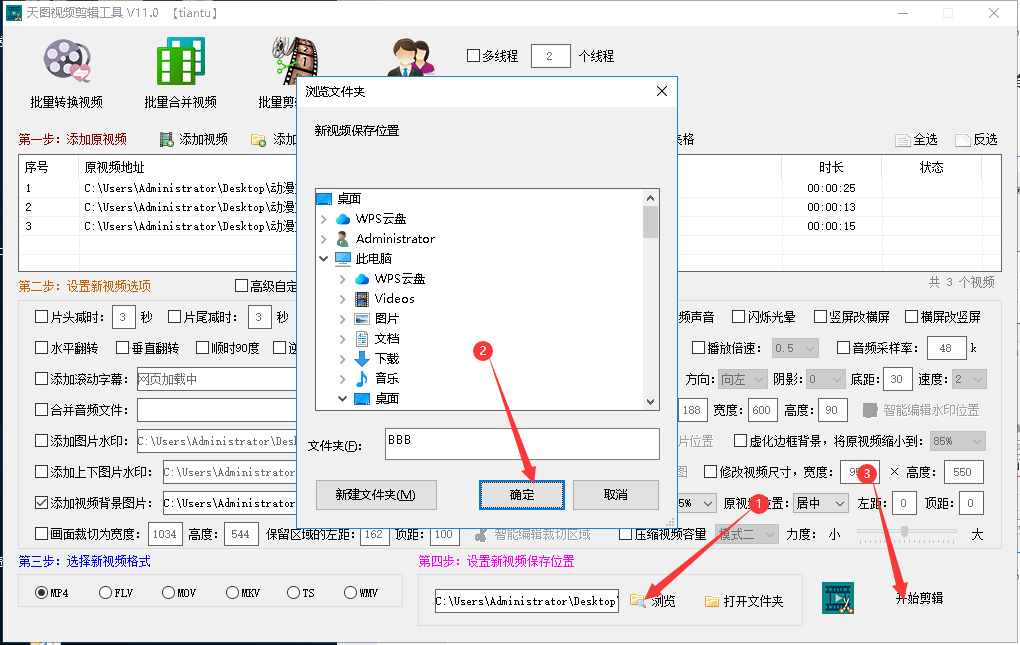
7.让我们来看看剪辑前后的效果吧。